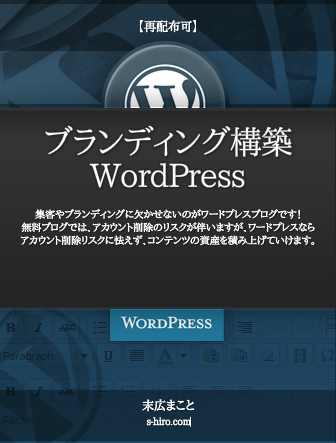wpワードプレスブログのファビコン設定方法
2018/02/26
こんばんは、末広です!
本日の記事は、
「wpワードプレスブログのファビコン設定方法」
です!
Contents
ファビコンとは?
ファビコンとは、ネット上であなたのブログも検索した時や、
ブックマークされた時に出てくる「シンボルマーク」や「イメージ」のことです。
パソコンでは小さくしか表示されませんが、
スマホやタブレットでブックマークされ、
ホーム画面に表示されると「アプリ」のアイコンと同じサイズで表示されます。
読者に対しての〝ちょっとした気遣い”かもしれませんが、
読者に〝自分のブログのシンボルマークを認識してもらう”
と捉えていいでしょう。
私の中では、「小さなブランディング活動」でもありますね。
設定はとても簡単ですので、
もし、あなたも共感できるのでしたら、
是非、ファビコンを設定して
「小さなブランディング活動」をやってみてください。

wpワードプレスブログのファビコン設定方法
●先ずは、ワードプレスのダッシュボードにログインし、左側のメニューから「外観」のサブメニューの「ヘッダー」をクリック↓
●「ヘッダー」の画面から「サイトの基本情報」をクリック↓
●「サイトの基本情報」の「サイトアイコン」から「画像を選択」をクリック↓
●「画像を選択」画面から、もし以前アップロードした画像を使う場合は、その中から選び「決定」をクリック。
もし、新たに画像を取り入れるなら、「アップロード」をクリックし、パソコンファイルから画像をドラッグ&ドロップしてアップロードします↓
●そうすると、先ほどの「サイトの基本情報」の「サイトアイコン」に画像が出ていますので、確認したら「保存」をクリック。
以上で設定は完了です。
お疲れさまでした。
末広
P.S. 他にもワードプレスの基本設定からビジネスに役立つ便利なプラグインを沢山紹介しています。
作業を効率化したいなら、こちらのワードプレスコンテンツからどうぞ!
(※13本の動画解説付き【再配布可】)
この機会に、是非、wordpressをあなたのビジネスに活かして、集客やブランディングに役立てましょう!
末広
[cc id=2791]
あなたにおススメの記事!
-
 1
1 -
GPT-4oの特徴とSNSマーケティング活用方法
こんにちは末広です。 今回の記事は今話題のchatGPTの進化版「 ...
-
 2
2 -
簡単な不労所得システムの作り方
こんにちは末広です。 今年に入ってコ●ナや世界情勢などで原油の価格 ...